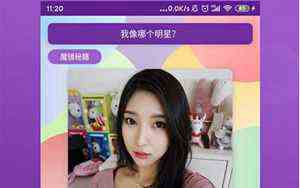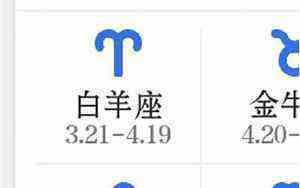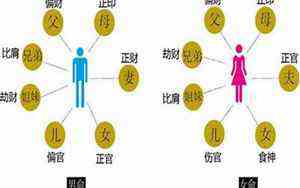本文目录一览:
数字转换为中文大写金额,我用了2小时,同事粘贴公式1分钟就搞定
将数值设置为中文大小写,转换字母的大小写等问题,相信很多职场人在工作中都遇到过,如果不知道正确的方法,就会耗费大量的时间来解决这样的问题,今天我们就来盘一盘在Excel中如何快速解决数字与字母大小写转换的问题
想要从零学Excel,这里↓↓↓↓↓
一、自定义格式将数字转换为中文大小写,最简单的方法就是利用自定义单元格格式。
只需选择一下需要转换的数字,然后按下快捷键【Ctrl+1】调出设置窗口,在【分类】中找到【特殊】在【类型】中选择根据自己的需要选择【中文大写数字】与【中文小写数字】即可
这种方法有一个优点,就是单元格中的数字仅仅是以这种格式显示罢了,本质上还是数字,依然可以进行【加减乘除】四则运算,并且计算结果会集成这种显示格式,效果如下图所示
二、公式法在这里我们需要用到一个隐藏的Excel函数,它就是:NUMBERSTRING函数,它的作用就是用来将阿拉伯数字转换为中文数字的
语法:=NUMBERSTRING(value,type)
第一参数:需要转换的数字
第二参数:转换类型,一共有3种类型,分别用1,2,3表示,效果如下图所示
它的缺点就是不能显示小数部分
三、数字转中文金额大写这个相信很多财务工作者用得到,公式还是非常复杂的,大家不需要知道它的计算原理。只需要知道她的使用方法即可。
公式为:=SUBSTITUTE(SUBSTITUTE(TEXT(INT(A2),"[DBNum2][$-804]G/通用格式元"&IF(INT(A2)=A2,"整",""))&TEXT(MID(A2,FIND(".",A2&".0")+1,1),"[DBNum2][$-804]G/通用格式角")&TEXT(MID(A2,FIND(".",A2&".0")+2,1),"[DBNum2][$-804]G/通用格式分"),"零角","零"),"零分","")
在这里我们只需要按下Ctrl+H调出替换,将A2单元格替换为你实际的单元格位置即可,具体操作,如下动图
四、小写字母转大写小写字母转换为大写字母,只需使用UPPER函数即可,它的作用就是将小写字母转换为大写字母,参数仅仅只有一个,就是需要转换的数值
语法:= UPPER(需要转换的字母)
五、大写字母转小写大写字母转小写,我们需要用到LOWER函数,它的作用就是将大写字母转换为小写字母,参数也是一个
语法:= LOWER(需要转换的字母)
六、首字母大写实现首字母大写,我们需要用到PROPER这个函数,它的作用就是将首字母设置为大写,参数也是一个,就是需要设置的字母
语法:=PROPER(需要转换的字母)
以上就是今天分享的所有内容,其实操作都是比较简单的,关键是【数字转中文金额大写】我们只需要将位置替换为自己表格的位置即可
我是Excel从零到一,关注我,持续分享更多Excel技巧
数字转换为中文大写金额,我用了2小时,同事粘贴公式1分钟就搞定
将数值设置为中文大小写,转换字母的大小写等问题,相信很多职场人在工作中都遇到过,如果不知道正确的方法,就会耗费大量的时间来解决这样的问题,今天我们就来盘一盘在Excel中如何快速解决数字与字母大小写转换的问题
想要从零学Excel,这里↓↓↓↓↓
一、自定义格式将数字转换为中文大小写,最简单的方法就是利用自定义单元格格式。
只需选择一下需要转换的数字,然后按下快捷键【Ctrl+1】调出设置窗口,在【分类】中找到【特殊】在【类型】中选择根据自己的需要选择【中文大写数字】与【中文小写数字】即可
这种方法有一个优点,就是单元格中的数字仅仅是以这种格式显示罢了,本质上还是数字,依然可以进行【加减乘除】四则运算,并且计算结果会集成这种显示格式,效果如下图所示
二、公式法在这里我们需要用到一个隐藏的Excel函数,它就是:NUMBERSTRING函数,它的作用就是用来将阿拉伯数字转换为中文数字的
语法:=NUMBERSTRING(value,type)
第一参数:需要转换的数字
第二参数:转换类型,一共有3种类型,分别用1,2,3表示,效果如下图所示
它的缺点就是不能显示小数部分
三、数字转中文金额大写这个相信很多财务工作者用得到,公式还是非常复杂的,大家不需要知道它的计算原理。只需要知道她的使用方法即可。
公式为:=SUBSTITUTE(SUBSTITUTE(TEXT(INT(A2),"[DBNum2][$-804]G/通用格式元"&IF(INT(A2)=A2,"整",""))&TEXT(MID(A2,FIND(".",A2&".0")+1,1),"[DBNum2][$-804]G/通用格式角")&TEXT(MID(A2,FIND(".",A2&".0")+2,1),"[DBNum2][$-804]G/通用格式分"),"零角","零"),"零分","")
在这里我们只需要按下Ctrl+H调出替换,将A2单元格替换为你实际的单元格位置即可,具体操作,如下动图
四、小写字母转大写小写字母转换为大写字母,只需使用UPPER函数即可,它的作用就是将小写字母转换为大写字母,参数仅仅只有一个,就是需要转换的数值
语法:= UPPER(需要转换的字母)
五、大写字母转小写大写字母转小写,我们需要用到LOWER函数,它的作用就是将大写字母转换为小写字母,参数也是一个
语法:= LOWER(需要转换的字母)
六、首字母大写实现首字母大写,我们需要用到PROPER这个函数,它的作用就是将首字母设置为大写,参数也是一个,就是需要设置的字母
语法:=PROPER(需要转换的字母)
以上就是今天分享的所有内容,其实操作都是比较简单的,关键是【数字转中文金额大写】我们只需要将位置替换为自己表格的位置即可
我是Excel从零到一,关注我,持续分享更多Excel技巧
超强技巧分享,如何将人民币大小写转换?
当我们在制作财务表格的时候,需要将金额的大写跟小写进行转换,如果要一个一个手打出来的话,那就太浪费时间了,一两个数额还好,如果一整个表格的数额,那就不得了了,那要花费多少时间才能将小写金额转换成大写金额呀!如何将人民币大小写转换?小编找到4种方法!
方法1:设置单元格格式步骤一:将小写金额复制粘贴到大写金额的单元格中,点击鼠标右键,点击“设置单元格格式”。
步骤二:点击“特殊”,然后选择“人民币大写”,最后点击“确定”即可。
方法2:运用Numberstring函数在需要填写大写金额的空白单元格内输入Numberstring函数,选择第一个小写金额,选项输入2,下拉全部数据就会出来了。
根据方法1和方法2就会得出大写格式的金额,但是要注意的是,这2种方法并不能对含有小数点的金额进行转换,这也是这2种方法的缺点。
方法3:运用text函数转换成简单版的大写金额在空白单元格内输入text函数,并选择小写的金额,在数值格式中输入"[DBNum2][$-804]G/通用格式",这段格式有点难记,所以建议大家想要用这种方法的可以收藏起来,日后需要用到的时候直接复制粘贴即可。
方法4:运用text函数转换成较为通用的大写金额在空白单元格输入text函数,在数值格式中输入"[dbnum2]0 万 0 仟 0 佰 0 拾 0 元 0 角 0 分",跟方法3一样,这段个事可以直接复制粘贴,收藏起来,方便日后使用。
方法2和方法2说到不能转换小数点,但是方法3和方法4是可以转换有小数点的金额的,所以分两种情况使用。加了小数点的金额转换如下图所示。
虽然转换的过程有些很复杂但是将小编的数值格式收藏好,还是会比手打的方式快很多,方便很多的呢!如何将人民币大小写转换?4种转换的方法就是这样的啦!喜欢的点个赞哦~
金额大小写转换,这里有两种方法提供给你
在标有各种金额的Excel表格中,需要将金额转换成大写的状态,虽然可以用打字的方式打出来,但是这种方式太慢了,特别是在庞大的数据下,令人头大,为了解决“金额大小写转换”这个问题,小编找到了两种方法,一种是设置单元格,一种是利用公式进行转换。
方式一:设置单元格格式转换金额大小写步骤一:将小写数字全选复制到需要转换的空白单元格中,鼠标右击选择“设置单元格格式”。
步骤二:分类选择“特殊”,类型选择“人民币大写”,最后点击“确定”。
注意:这种方式不能转换有小数点的金额。
方式二:利用text函数转换金额大小写方式二可以对有小数点的金额进行转换,首先在空白单元格内点击上方的Fx找到text函数或输入“=text(B5,"[DBNum2][$-804]G/通用格式")”,B5位小写金额的单元格位置,最后点击“确定”即可。
注意:该公式比较复杂,建议收藏复制粘贴使用。
以上就是金额大小写转换的方式,小编认为方式二会更全面,特别是在金额存在小数点的情况下,赞同的朋友们希望可以给小编一个赞或者分享给身边需要这个公式的朋友,每天增加一个小技巧!